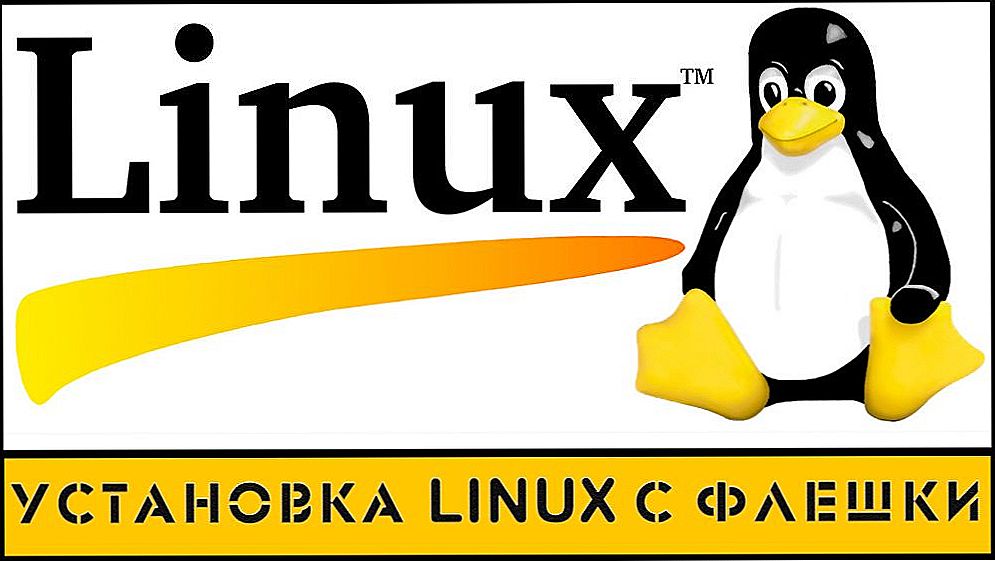Linux operativni sustav je vrlo popularan, posebno među administratorima sustava i programerima softvera. Ogroman broj različitih uređaja koji se nalaze pod njegovom kontrolom. Nažalost, mobilni uređaji, kao što je tablet, s izvornom podrškom za Linux gotovo ne postoje. Trenutno je objavio samo jedan model koji se izvodi na Ubuntu. No kupnja možda neće biti tako jednostavna, jer nije dostupna u svakoj zemlji.

Ako želite, možete instalirati na Linux tablet, zamjenjujući Android.
Naravno, mnogi se mogu pitati je li moguće instalirati Linux na tabletno računalo, izvorno pokrenuto na Androidu, umjesto ovog OS-a. Službeno, Android i Linux imaju jednu jezgru, ali nažalost, Linux neće funkcionirati potpuno na Android tabletu. U tom smislu su u tijeku razvoj, a mnogi programeri aktivno rade na rješavanju problema, ali današnja stvarnost je da se treba istaknuti u pokretanju Linux distribucije na Android tabletu.
U ovom ćemo članku pružiti pregled i korak-po-korak kako staviti Linux distribuciju na tablet. Navest ćemo vam koje su okolnosti potrebne, kako pripremiti uređaj, a također vam reći io značajkama postupka.

Što vam treba:
- Tablet na Androidu.
- SD kartica kapaciteta 3,5 GB ili više.
- root pristup
- punu sigurnosnu kopiju svih podataka za stotinu posto sigurnost sigurnog ishoda. Premjestite velike datoteke i izvršite mnoge operacije, stoga je to nužno.
sadržaj
- 1 Korak 1. Instalirajte knjižnice BusyBox.
- 2 Korak 2. Instaliranje emulatora terminala i provjeru njezine ispravnosti.
- 3 Korak 3. Preuzmite skripte i Ubuntu sustav
- 4 Korak 4: Pokrenite Ubuntu sustav
- 5 zaključak
Korak 1. Instalirajte knjižnice BusyBox.
Pobrinite se da imate prava nadređenog korisnika. Na gotovo svim uređajima možete to učiniti provjeravanjem imate li aplikaciju Superuser. Ako korijen nije u pravu, možete ih dobiti. Da biste to učinili, saznajte upute za određeni uređaj.

BusyBox knjižnice pomoći će vam u interakciji s Android sustavom. Instalater možete preuzeti iz Trgovine Play (ili na usluzi Android Market) tako da odete ovdje (https://play.google.com/store/apps/details?id=stericson.busybox) i preuzmete ga. Idite na karticu "Install BusyBox" i kliknite gumb "Instaliraj".Nakon što je uslužni program instaliran, možete nastaviti na sljedeći korak instalacijom emulatora terminala.
Korak 2. Instaliranje emulatora terminala i provjeru njezine ispravnosti.
Najpopularniji emulator terminala na Androidu nalazi se na ovoj stranici (https://play.google.com/store/apps/details?id=jackpal.androidterm) na tržištu Play. Nakon veze preuzmite ga, instalirajte je na tabletno računalo i pokrenite ga.
Nakon otvaranja prozora aplikacije unesite riječ "su". Uslužni program će vas pitati za korijenski pristup, i morate ih dati, jer uslužni program pokreće sistemske skripte, koje ćemo kasnije koristiti za pokretanje Ubuntua.

Da biste provjerili funkcioniraju li BusyBox terminal i knjižnice ispravno, unesite naredbu "busybox arping -help". Ako terminal daje tekst s mnogim parametrima, kao što je -f -q -b, sve radi. Ako ne, provjerite ima li vaš telefon prava na korijenje, ako je BusyBox ispravno instaliran, a ako terminal ima dopuštenja. Ako je sve u redu, možete nastaviti.
Korak 3. Preuzmite skripte i Ubuntu sustav
Ako ste poduzeli sve potrebne korake u koracima 1 i 2, ne morate brinuti. Sljedećih nekoliko koraka vrlo su jednostavni. Započnite povezivanjem telefona s računalom. Morate omogućiti USB pogon koji će vam omogućiti otvaranje SD kartice na računalu (većina vas,kada ste premjestili glazbu i druge datoteke s računala na Android, znaju za to).
Zatim morate stvoriti mapu pod nazivom "Ubuntu" na SD kartici. Tada biste trebali preuzeti ovo (https://sourceforge.net/projects/linuxonandroid/files/Ubuntu/10.10/ubuntuV5-image.zip/download) i ovaj (https://sourceforge.net/projects/linuxonandroid/files/Ubuntu /10.10/ubuntuV5-script.zip/download) datoteka. To su zip datoteke koje sadrže dvije važne stvari: početnu skriptu i Ubuntu datotečni sustav. Ako otvorite prvu ZIP arhivu, naći ćete IMG datoteku, a ako otpakiraš drugu datoteku, naći ćete SH datoteku.

Raspakirajte oba arhiva i premjestite datoteke u mapu "Ubuntu". Sada biste trebali imati dvije datoteke u mapi. Većina potrebnih procesa je potpuna.
Korak 4: Pokrenite Ubuntu sustav
Vratite se na terminalsku aplikaciju i ponovno napišite "su", a zatim napišite "cd / mnt / sdcard". Da biste bili sigurni da sve funkcionira, pokušajte napisati "ls" i provjerite možete li prepoznati vaše mape (također možete pronaći Ubuntu mapu).
Da biste pokrenuli Ubuntu, upišite "cd / ubuntu", a zatim "sh ubuntu.sh". To će dovesti do izvršavanja mnogih procesa koji pokušavaju instalirati vaš sustav. Dalje, program će vas tražiti da odaberete razlučivost zaslona. Unesite ga u formatu širine x, na primjer, 1280 x 720. Za bolju izvedbu, tako da tablet ne usporava, odaberite manju razlučivost. Sada je sve učinjeno.
Ubuntu sustav radi, ali ga ne vidimo.Da biste vidjeli grafičko sučelje, morate koristiti klijent VNC protokola. Možemo ih preuzeti iz Trgovine Play.

Pokrenite program i unesite sljedeće podatke:
- prijava: korisnik
- lozinka: ubuntu
- adresa: localhost
zaključak
Rekli smo vam o najradikalnijem i najmanje problematičnom načinu instalacije Linuxa na tablet. Ako želite potpuno pokrenuti sustav, a ne Android, morate biti programer i barem ćete moći reprogramirati particije u slučaju pogrešaka.
Jeste li uspjeli pokrenuti Linux na tabletnom računalu? Recite nam u komentarima.